【Excel・エクセル】ハイパーリンクが開かないときの対処法
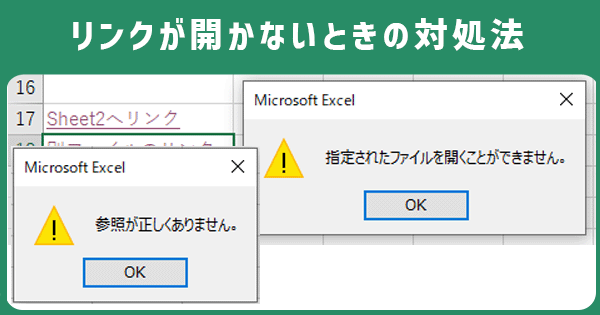

あれ、ハイパーリンク設定したのに開かないぞ?

そんな時、確認してほしいことをまとめたよ。
- リンクが開かないのは、リンク先の名前や場所が変わったことが原因
- ハイパーリンクの編集から、改めてリンク先を設定する
【Excel・エクセル】ハイパーリンクが開かない原因と対策
別シートへリンクを設定したセルをクリックしたら「参照が正しくありません。」と出て、開けませんでした。
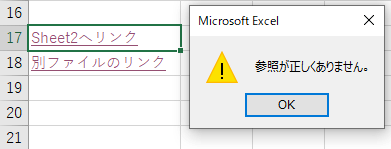
別ファイルへリンクしたセルをクリックしたら「指定されたファイルを開くことができません。」と出て、開けません。
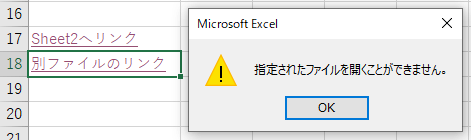

それ、骨年齢が原因かもしれません。

違います。
ハイパーリンクが開かない原因1、リンク先が変わった
リンクが開かないとき、考えられる原因はこんなものがあります。
- リンク先のシート名を変えた
- リンク先のシートを削除した
- リンク先のファイル名を変えた
- リンク先のファイルを削除した
- リンク先のファイルを移動した
リンクを設定したセルにマウスを当てると、リンク先の情報が出てきます。
リンク先は「Sheet2」ですが、そのシートはありません。
シート名をデータに変えたのが原因のようです。
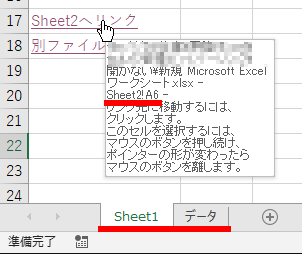

つまり、リンク先が何か変わって見つけられないって状態なのか。

だから、正しいリンク先を教えてあげればいいんよ。
ステップ1
リンクを設定したセルを「右クリック」→「ハイパーリンクの編集」をクリックします。
ショートカットキーCtrl+Kでもいいですよ。
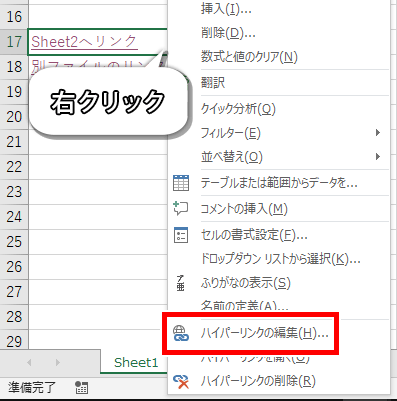
ステップ2
ハイパーリンクの編集ダイアログボックスが出てくるので、改めてリンク先を選び直して「OK」をクリックです。
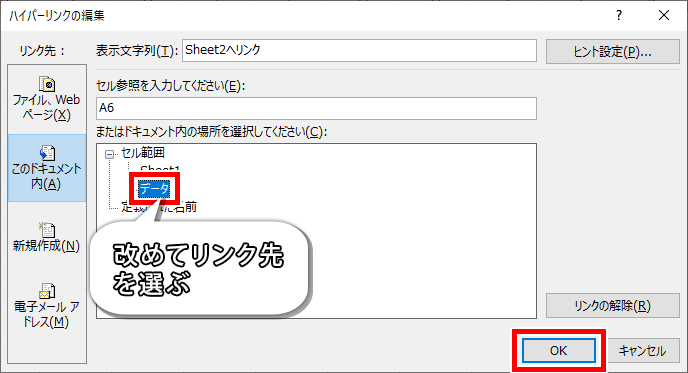

リンク先の選び方は、こっちのページを見てね!
完了!
改めてリンクをクリックすると、無事正しいリンク先が開きました!
別ファイルが開かない時も、この方法で解決できます。
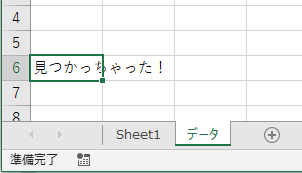
ハイパーリンクが開かない原因2、実はリンク設定されてない
一見どちらもリンク設定されているように見えます。
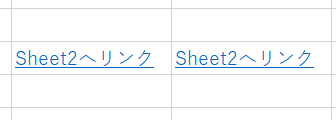
しかし片方は書式が同じだけで、実はリンクは設定されていないんです。
マウスを当てて、指の形に変るのがリンク、変わらないのがただのセルです。
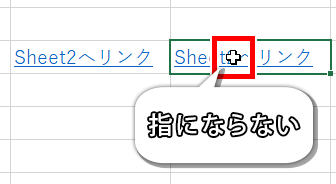
書式のコピーや、なぜか書式だけ残ってたセルに入力すると、リンク風ただのセルができあがります。
マウスを当てて指の形にならないなら、新しくハイパーリンクを設定すればOKですよ。
ハイパーリンクの設定は、下記ページをご参照ください。

逆に、普通のセルっぽいけど実はリンクのパターンもある。
【Excel・エクセル】URLがハイパーリンクにならない
前はURLを貼り付けたらリンクになったのに、なぜかできなくなった!
ってときは、オートコレクトの「インターネットとネットワークのアドレスをハイパーリンクに変更する」のチェックが外れていないか、確認してみてください。
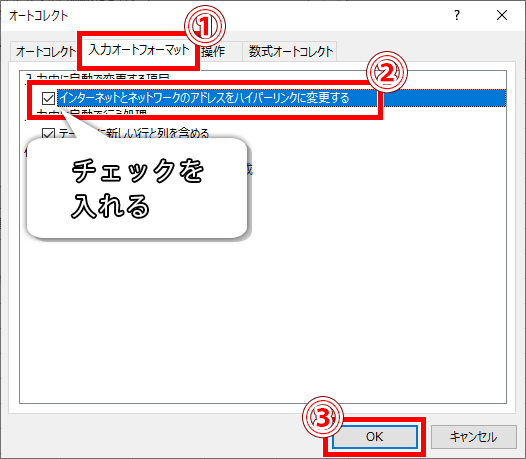
詳しくは、こちらのページをご覧ください。
これで、リンクが開かなくなっても落ち着て対処できますね!
それでは、お疲れさまでした!
- リンクが開かないのは、リンク先の名前や場所が変わったことが原因
- ハイパーリンクの編集から、改めてリンク先を設定する




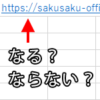


















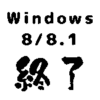















ディスカッション
コメント一覧
まだ、コメントがありません